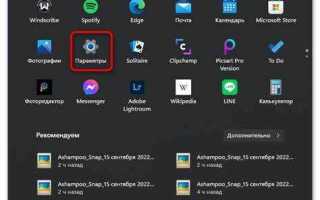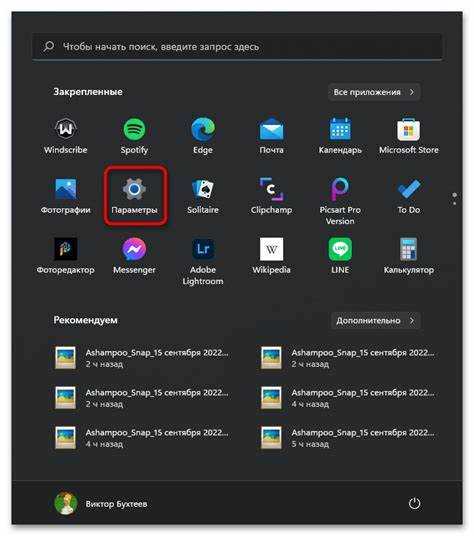
Для быстрого доступа к видеоконференциям и встречам Zoom, удобнее всего разместить ярлык приложения прямо на рабочем столе. Это позволяет не тратить время на поиск программы в меню Пуск и ускоряет процесс подключения к встречам. Чтобы вывести значок Zoom на рабочий стол Windows, выполните несколько простых шагов, которые подробно описаны ниже.
Первым шагом убедитесь, что приложение Zoom уже установлено на вашем компьютере. Если этого не произошло, скачайте установочный файл с официального сайта Zoom и следуйте инструкциям для его установки. После завершения установки ярлык Zoom будет автоматически добавлен в меню «Пуск». Однако для добавления значка на рабочий стол потребуется выполнить дополнительную настройку.
Чтобы создать ярлык Zoom на рабочем столе, откройте меню Пуск и найдите программу Zoom в списке приложений. Кликните правой кнопкой мыши по иконке Zoom и выберите пункт «Отправить» → «На рабочий стол (создать ярлык)». После этого значок Zoom появится на вашем рабочем столе, и вы сможете быстро запускать приложение с помощью одного клика.
Если по каким-то причинам ярлык не появился, можно вручную создать его через контекстное меню на рабочем столе. Для этого нажмите правую кнопку мыши на пустом месте рабочего стола, выберите «Создать» → «Ярлык», затем введите путь к файлу Zoom, обычно это C:\Program Files (x86)\Zoom\bin\Zoom.exe, и завершите создание ярлыка.
Как добавить ярлык Zoom через меню «Пуск»
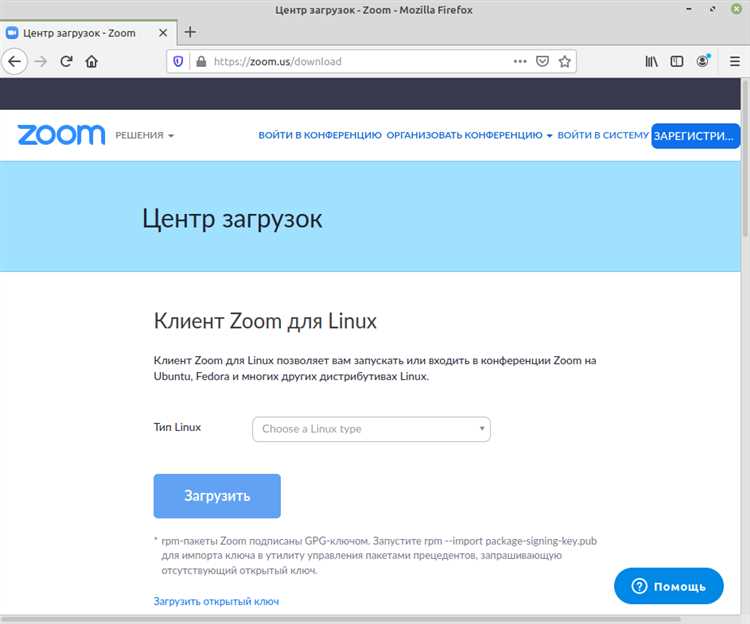
Для того чтобы добавить ярлык Zoom на рабочий стол через меню «Пуск», выполните следующие шаги:
1. Нажмите на кнопку «Пуск» в левом нижнем углу экрана или используйте клавишу Windows на клавиатуре.
2. В строке поиска введите «Zoom». Когда приложение появится в списке, щелкните по нему правой кнопкой мыши.
3. В открывшемся контекстном меню выберите пункт «Дополнительно», а затем нажмите на «Открыть расположение файла». Это откроет папку, в которой находится ярлык Zoom.
4. В открывшейся папке правой кнопкой мыши щелкните на ярлыке Zoom и выберите «Отправить» → «На рабочий стол (создать ярлык)».
5. Ярлык Zoom будет добавлен на ваш рабочий стол, и вы сможете запускать приложение с помощью одного клика.
Что делать, если Zoom не отображается в меню «Пуск»?
Если приложение установлено, но не отображается в меню «Пуск», попробуйте выполнить следующие шаги:
1. Перезагрузите компьютер. Иногда проблема решается автоматически после перезагрузки системы.
2. Воспользуйтесь поиском в меню «Пуск». Введите «Zoom» в строку поиска и проверьте, появляется ли приложение. Если оно найдено, щелкните правой кнопкой мыши на значок Zoom и выберите «Закрепить на панели задач» или «Закрепить в меню Пуск».
3. Если приложение не отображается в поиске, откройте «Параметры» → «Программы» → «Программы и компоненты», найдите Zoom в списке и выберите «Изменить». Затем выполните восстановление программы. Это может помочь, если иконка была случайно удалена или повреждена.
4. Убедитесь, что Zoom не был скрыт в меню Пуск. Перейдите в «Параметры» → «Персонализация» → «Меню Пуск» и включите отображение всех приложений. Иногда это помогает отобразить скрытые значки.
5. Если ни один из методов не помогает, попробуйте удалить и переустановить Zoom. Перед этим рекомендуется сохранить все настройки и данные, связанные с приложением, чтобы избежать потери информации.
Как создать ярлык Zoom на рабочем столе вручную
Для того чтобы создать ярлык Zoom на рабочем столе вручную, выполните следующие шаги:
1. Перейдите в папку, где установлен Zoom. Обычно это путь: C:\Program Files (x86)\Zoom\bin или C:\Program Files\Zoom\bin, в зависимости от версии Windows и типа установки.
2. Найдите файл Zoom.exe в указанной папке.
3. Кликните правой кнопкой мыши на Zoom.exe и выберите пункт Создать ярлык.
4. Появится уведомление, что ярлык будет создан на рабочем столе. Нажмите Да.
5. Ярлык будет добавлен на рабочий стол. При необходимости, вы можете переименовать его в «Zoom» или любое другое название.
После выполнения этих шагов, у вас будет удобный доступ к приложению Zoom с рабочего стола, без необходимости каждый раз искать его в меню «Пуск» или в папке с программами.
Как изменить иконку Zoom на рабочем столе
Чтобы изменить значок Zoom на рабочем столе Windows, сначала найдите ярлык Zoom. Для этого откройте меню «Пуск», найдите Zoom и правой кнопкой мыши кликните на ярлык. В контекстном меню выберите «Открыть расположение файла».
В папке с ярлыками найдите файл Zoom.lnk, кликните по нему правой кнопкой мыши и выберите «Свойства». В окне свойств перейдите на вкладку «Ярлык» и нажмите на кнопку «Сменить значок».
В открывшемся окне можно выбрать новый значок из стандартного набора или загрузить свой. Для этого нажмите на кнопку «Обзор», найдите нужный .ico файл на компьютере и выберите его. После этого нажмите «ОК» и затем «Применить».
Если вы хотите, чтобы новый значок был сохранен только для вашего ярлыка, убедитесь, что в окне свойств указан правильный путь к файлу. После изменения иконки перезагрузите систему или обновите рабочий стол, чтобы изменения вступили в силу.
Как закрепить Zoom на панели задач Windows
Закрепление приложения Zoom на панели задач позволяет быстро запускать программу с любого рабочего стола. Для этого следуйте шагам ниже:
- Откройте меню «Пуск» и найдите Zoom в списке установленных программ.
- Щелкните правой кнопкой мыши по значку Zoom в списке и выберите пункт «Закрепить на панели задач».
- Теперь иконка Zoom будет всегда доступна в нижней части экрана, и вы сможете быстро запускать программу.
Если приложение Zoom уже открыто:
- Щелкните правой кнопкой мыши на значке Zoom в панели задач.
- В меню выберите «Закрепить на панели задач».
После этих шагов значок Zoom будет отображаться на панели задач, и вам не придется искать его в меню «Пуск» или ярлыках.
Как добавить Zoom в автозагрузку при старте системы

Для того чтобы Zoom запускался автоматически при старте Windows, следуйте нескольким простым шагам.
1. Откройте меню «Пуск» и введите в строке поиска «Автозагрузка». Перейдите в папку «Автозагрузка» или откройте её через диспетчер задач.
2. В диспетчере задач выберите вкладку «Автозагрузка», чтобы увидеть список программ, которые запускаются при включении компьютера.
3. Если Zoom не отображается в списке, вам нужно добавить его вручную. Нажмите правой кнопкой мыши на пустое место в папке «Автозагрузка» и выберите «Создать ярлык».
4. В открывшемся окне введите полный путь к исполнимому файлу Zoom. Обычно это C:\Users\ВашеИмяПользователя\AppData\Roaming\Zoom\bin\Zoom.exe. Замените «ВашеИмяПользователя» на актуальное имя вашего профиля в системе.
5. После этого нажмите «Далее», дайте ярлыку имя (например, «Zoom») и завершите создание.
6. Перезагрузите компьютер, чтобы убедиться, что Zoom теперь запускается автоматически при каждом включении системы.
Этот метод позволит вам избежать необходимости вручную запускать Zoom каждый раз при старте системы. Он будет всегда под рукой для быстрого доступа.
Как удалить значок Zoom с рабочего стола Windows
Чтобы удалить значок Zoom с рабочего стола Windows, выполните следующие шаги:
1. Найдите значок Zoom на рабочем столе. Это может быть ярлык программы или иконка с названием «Zoom».
2. Щелкните правой кнопкой мыши по значку Zoom. В открывшемся контекстном меню выберите пункт «Удалить» или «Удалить ярлык».
3. После этого значок исчезнет с рабочего стола. Если это был только ярлык, сама программа останется установленной на вашем компьютере.
4. В случае, если значок не исчез, откройте папку, где находится сам ярлык Zoom (обычно это C:\Users\ВашеИмяПользователя\Desktop) и вручную удалите файл ярлыка.
5. Если Zoom был установлен через Microsoft Store, для удаления ярлыка также можно использовать настройки программы. Откройте меню «Пуск», найдите Zoom, щелкните по нему правой кнопкой мыши и выберите «Удалить» или «Удалить ярлык».
6. Чтобы окончательно удалить Zoom с компьютера, если он вам больше не нужен, перейдите в «Панель управления» или «Настройки», найдите раздел «Программы» и выберите Zoom для деинсталляции.
Как восстановить значок Zoom на рабочий стол в случае его исчезновения
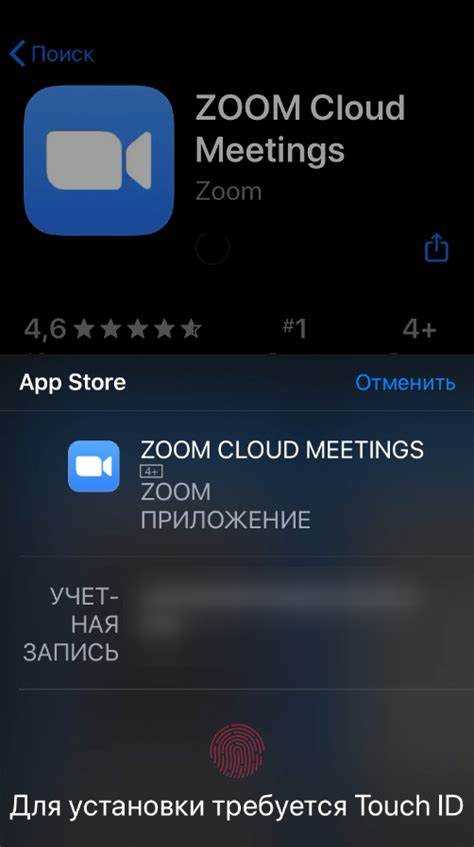
Если значок Zoom исчез с рабочего стола, попробуйте следующие способы для его восстановления.
1. Проверьте корзину
Первым делом убедитесь, что значок не был случайно удалён. Откройте корзину и найдите ярлык Zoom. Если он там есть, щелкните по нему правой кнопкой мыши и выберите «Восстановить». Это восстановит значок на рабочий стол.
2. Создание ярлыка вручную

Если значок не оказался в корзине, можно создать ярлык вручную:
- Перейдите в папку, где установлен Zoom. Обычно это:
C:\Users\ВашеИмяПользователя\AppData\Roaming\Zoom\bin. - Найдите файл
Zoom.exe, щелкните по нему правой кнопкой мыши и выберите «Отправить» -> «Рабочий стол (создать ярлык)».
3. Использование меню «Пуск»
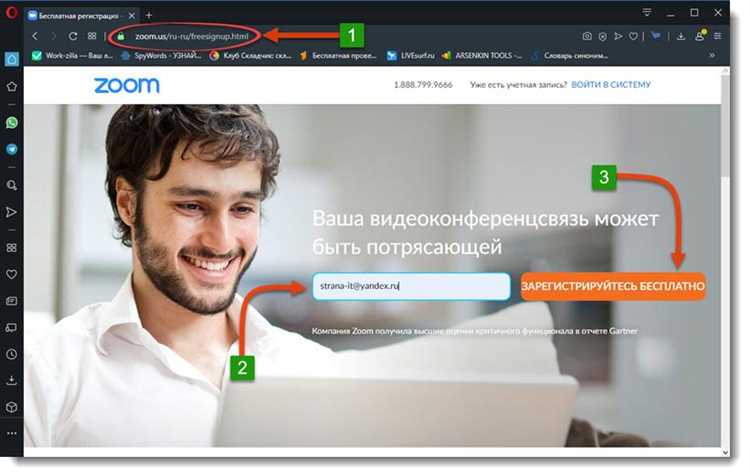
Если Zoom не найден на рабочем столе, возможно, он по-прежнему доступен через меню «Пуск»:
- Нажмите на кнопку «Пуск» и введите «Zoom» в строку поиска.
- Когда появится результат, щелкните правой кнопкой мыши по приложению и выберите «Открыть расположение файла».
- В открывшейся папке правой кнопкой мыши по
Zoom.exeи выберите «Отправить» -> «Рабочий стол (создать ярлык)».
4. Перепроверка настроек системы
Иногда исчезновение значков связано с настройками Windows. Для восстановления значка:
- Откройте «Параметры» (нажмите Win + I).
- Перейдите в раздел «Персонализация» -> «Темы» -> «Параметры значков рабочего стола».
- Убедитесь, что опция «Показать значки рабочего стола» активирована.
5. Переустановка Zoom

Если никакой из предыдущих способов не помог, возможно, потребуется переустановить Zoom. Для этого:
- Удалите текущую версию программы через «Панель управления» -> «Программы и компоненты».
- Загрузите последнюю версию Zoom с официального сайта и установите её заново.
После установки значок Zoom автоматически появится на рабочем столе.
Вопрос-ответ:
Как добавить ярлык Zoom на рабочий стол Windows?
Чтобы создать ярлык Zoom на рабочем столе, найдите программу Zoom в меню «Пуск». Нажмите правой кнопкой мыши на значок приложения, выберите «Отправить» и затем «Рабочий стол (создать ярлык)». После этого значок Zoom появится на рабочем столе для быстрого запуска.
Почему после установки Zoom значок не появился на рабочем столе?
Иногда установщик Zoom не создает ярлык автоматически. Это связано с настройками установки или политиками безопасности системы. В таком случае можно самостоятельно создать ярлык через меню «Пуск» или найти файл запуска программы в папке установки и сделать ярлык вручную.
Можно ли изменить иконку ярлыка Zoom на рабочем столе?
Да, вы можете поменять значок ярлыка. Для этого нажмите правой кнопкой мыши на ярлык Zoom, выберите «Свойства», затем вкладку «Ярлык» и нажмите кнопку «Сменить значок». В появившемся окне выберите подходящий файл иконки или загрузите свой. После сохранения изменений иконка обновится.
Как создать ярлык Zoom, если приложение установлено через Microsoft Store?
Приложения из Microsoft Store не всегда имеют прямой файл для создания ярлыка. В таком случае откройте меню «Пуск», найдите Zoom, кликните по нему правой кнопкой мыши и выберите «Создать ярлык». Если такой пункт отсутствует, можно закрепить приложение в панели задач для быстрого доступа.
Как быстро найти папку с программой Zoom для создания ярлыка вручную?
Обычно Zoom устанавливается в папку «C:\Program Files (x86)\Zoom\bin». Откройте этот каталог через Проводник Windows, найдите файл Zoom.exe, нажмите на него правой кнопкой мыши и выберите «Создать ярлык». Затем перенесите ярлык на рабочий стол.
Как добавить ярлык Zoom на рабочий стол Windows, если программа уже установлена?
Чтобы вывести значок Zoom на рабочий стол, найдите программу в меню «Пуск». Для этого нажмите кнопку «Пуск», введите «Zoom» в поисковой строке. Когда появится приложение, щелкните по нему правой кнопкой мыши и выберите «Отправить» → «Рабочий стол (создать ярлык)». После этого на рабочем столе появится значок для быстрого запуска Zoom.
Почему не получается создать ярлык Zoom на рабочем столе через меню «Пуск»?
Если при попытке создать ярлык через меню «Пуск» опция «Отправить на рабочий стол» отсутствует, возможно, приложение установлено из Microsoft Store, и для таких программ эта функция ограничена. В этом случае можно открыть папку с установленной программой вручную, найти файл Zoom.exe, кликнуть по нему правой кнопкой и выбрать «Создать ярлык». Полученный ярлык можно перетащить на рабочий стол.